本文主要是介绍MySql 使用 EF Core 2.0 CodeFirst、DbFirst、数据库迁移(Migration)介绍及示例,希望对大家解决编程问题提供一定的参考价值,需要的开发者们随着小编来一起学习吧!
dotnet core 2.0 发布已经好几天了,期间也把原来 dotnet core 1.1 的 MVC 项目升级到了 2.0,升级过程还是比较顺利的,变动也不是太多。升级的过程中也少不了 Entity Framwork Core 的升级,在这篇文章中主要介绍下 MySql 数据库使用 Entity Framwork Core 2.0 如何进行 Code First、Database First 及数据库迁移(Migration),虽然比较基础,但是做到尽量详细。本文所有示例代码已经提交到 GitHub:https://github.com/starts2000/EFCoreDemo,如果觉得对你有帮助,就给个 Star 吧。
一、工具及环境
Visual Studio 2017 15.3
.NET CORE 2.0 SDK
二、Entity Framwork Core 2.0 MySql Code First 及 数据库迁移(Migration)
1、创建 .NET Core 类库项目 【Starts2000.EFCoreCodeFirst】
2、添加 User 实体类
public class User{
public int Id { get; set; }[MaxLength(32), Required]
public string Aaccount { get; set; }[MaxLength(32), Required]
public string Password { get; set; }}
最终【Starts2000.EFCoreCodeFirst】项目结构如下:
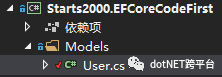
3、创建 .NET Core 控制台应用项目 【Starts2000.EFCoreCodeFirst.Test】
添加对 【Starts2000.EFCoreCodeFirst】项目的引用;
Nuget 添加 Microsoft.EntityFrameworkCore.Tools 及 Pomelo.EntityFrameworkCore.MySql(注意勾上:包括预发行版) 的引用;
4、编辑 Starts2000.EFCoreCodeFirst.Test.csproj 项目文件,添加如下内容:
<ItemGroup><DotNetCliToolReference Include="Microsoft.EntityFrameworkCore.Tools.DotNet" Version="2.0.0" /></ItemGroup>
最终内容如下:
<Project Sdk="Microsoft.NET.Sdk"><PropertyGroup><TargetFramework>netcoreapp2.0</TargetFramework><ApplicationIcon /><OutputType>Exe</OutputType><StartupObject /></PropertyGroup><ItemGroup><ProjectReference Include="..\Starts2000.EFCoreCodeFirst\Starts2000.EFCoreCodeFirst.csproj" /></ItemGroup><ItemGroup><PackageReference Include="Microsoft.EntityFrameworkCore.Tools" Version="2.0.0" /><PackageReference Include="Pomelo.EntityFrameworkCore.MySql" Version="2.0.0-rtm-10058" /></ItemGroup><ItemGroup><DotNetCliToolReference Include="Microsoft.EntityFrameworkCore.Tools.DotNet" Version="2.0.0" /></ItemGroup></Project>
5、添加 TestDbContext 类(注意:把数据库连接字符串修改为自己的)
public class TestDbContext : DbContext{
public DbSet<User> User { get; set; }
protected override void OnConfiguring(DbContextOptionsBuilder optionsBuilder){optionsBuilder.UseMySql( "server=localhost;database=TestDb;user=test;password=123456;");}
protected override void OnModelCreating(ModelBuilder modelBuilder){
base.OnModelCreating(modelBuilder); //modelBuilder.Entity<User>().HasIndex(u => u.Aaccount).IsUnique(); }}
6、打开命令行窗口,切换到 【Starts2000.EFCoreCodeFirst.Test】项目文件夹目录,执行如下命令:
dotnet ef migrations add InitialCreate

如果命令执行成功,可以看到项目目录中新增了如下内容:
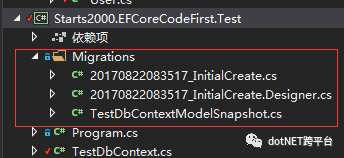
7、执行 dotnet ef database update 命令

执行成功后,可以看到数据库及表创建成功。
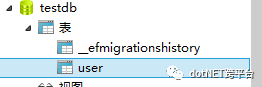
8、修改实体,并把修改的内容更新到数据库
User 类的 Account 属性对应 User 表的 Account 列应该是唯一的,前面忘记了设置唯一索引,现在在 TestDbContext 中加上:
public class TestDbContext : DbContext{
public DbSet<User> User { get; set; }
protected override void OnConfiguring(DbContextOptionsBuilder optionsBuilder){optionsBuilder.UseMySql( "server=localhost;database=TestDb;user=test;password=123456;");}
protected override void OnModelCreating(ModelBuilder modelBuilder){
base.OnModelCreating(modelBuilder); modelBuilder.Entity<User>().HasIndex(u => u.Aaccount).IsUnique();}}
执行 dotnet ef migrations add UserTableUpdateAccount 命令:

如果命令执行成功,可以看到项目目录中新增了如下内容:
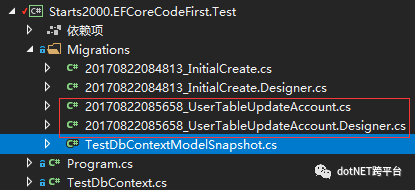
接着按照 步骤7 的操作,如果成功,可以看到 User 表已经创建了 Account 的唯一索引:
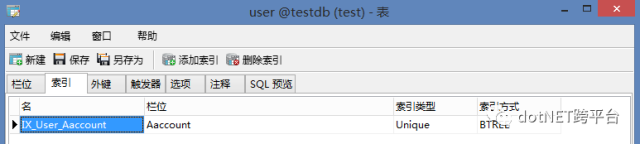
9、测试数据写入和读取
在 Main 函数中添加如下代码:
static void Main(string[] args){
using(var context = new TestDbContext()){context.User.Add(new Models.User{Aaccount = "CodeFirst-Test-" + DateTime.Now.ToString("yyyyMMddHHmmssfff"),Password = "123456"});context.SaveChanges();Console.WriteLine(context.User.OrderByDescending(u => u.Id).FirstOrDefault()?.Aaccount);}Console.ReadKey();}
把【Starts2000.EFCoreCodeFirst.Test】项目设置为启动项目,编译运行:

三、Entity Framwork Core 2.0 MySql Database First
1、新建 【Starts2000.EFCoreDbFirst】 项目
2、Nuget 添加 Pomelo.EntityFrameworkCore.MySql(注意勾上:包括预发行版) 的引用;
3、编辑 Starts2000.EFCoreDbFirst.csproj 项目文件,添加如下内容:
<ItemGroup><DotNetCliToolReference Include="Microsoft.EntityFrameworkCore.Tools.DotNet" Version="2.0.0" /></ItemGroup>
最终内容如下:
<Project Sdk="Microsoft.NET.Sdk"><PropertyGroup><TargetFramework>netcoreapp2.0</TargetFramework></PropertyGroup><ItemGroup><PackageReference Include="Pomelo.EntityFrameworkCore.MySql" Version="2.0.0-rtm-10057" /></ItemGroup><ItemGroup><DotNetCliToolReference Include="Microsoft.EntityFrameworkCore.Tools.DotNet" Version="2.0.0" /></ItemGroup></Project>
4、打开命令行窗口,切换到 【Starts2000.EFCoreDbFirst】项目文件夹目录,执行如下命令:
dotnet ef dbcontext scaffold "Server=localhost;User Id=test;Password=123456;Database=TestDb" "Pomelo.EntityFrameworkCore.MySql"
执行成功后,项目增加了如下内容:

5、创建 .NET Core 控制台应用项目 【Starts2000.EFDbFirst.Test】进行测试
添加对 【Starts2000.EFCoreDbFirst】项目的引用;
把 Main 函数修改为如下代码:
static void Main(string[] args) {
using (var context = new TestDbContext()){context.User.Add(new User{Aaccount = "DbFirst-Test-" + DateTime.Now.ToString("yyyyMMddHHmmssfff"),Password = "123456"});context.SaveChanges();Console.WriteLine(context.User.OrderByDescending(u => u.Id).FirstOrDefault()?.Aaccount);}Console.ReadKey();}
把【Starts2000.EFCoreDbFirst.Test】项目设置为启动项目,编译运行:
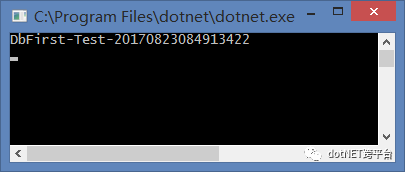
参考文章:
https://docs.microsoft.com/en-us/aspnet/core/data/ef-mvc/migrations
https://github.com/PomeloFoundation/Pomelo.EntityFrameworkCore.MySql
相关文章:
.NET Core 2.0 正式发布信息汇总
.NET Standard 2.0 特性介绍和使用指南
.NET Core 2.0 的dll实时更新、https、依赖包变更问题及解决
.NET Core 2.0 特性介绍和使用指南
Entity Framework Core 2.0 新特性
体验 PHP under .NET Core
.NET Core 2.0使用NLog
升级项目到.NET Core 2.0,在Linux上安装Docker,并成功部署
解决Visual Studio For Mac Restore失败的问题
ASP.NET Core 2.0 特性介绍和使用指南
原文地址:http://www.cnblogs.com/Starts_2000/p/mysql-efcore20-codefirst-dbfirst-migration-demo.html
.NET社区新闻,深度好文,微信中搜索dotNET跨平台或扫描二维码关注

这篇关于MySql 使用 EF Core 2.0 CodeFirst、DbFirst、数据库迁移(Migration)介绍及示例的文章就介绍到这儿,希望我们推荐的文章对编程师们有所帮助!






